你知道打印机怎么扫描吗
- 分类:帮助 回答于: 2020年09月14日 11:12:02
电脑如今是我们办公生活中不可缺少的一样工具,为了更加的方便工作,很多用户都会选择给电脑配置一台打印机。然而有很多用户却不知道打印机是怎么使用的,针对打印机怎么扫描的这个疑惑,小编在这里跟大家分享一点小技巧。
更多帮助教程,尽在小白一键重装系统官网。
1、首先,把打印机和电脑打开,把准备好要打印的文件翻过来放入打印机复印时的摆放位置。


2、复印件放置好之后,便将复印机盖子盖上。然后,我们打开左下角“菜单”,选择“设备和打印机”。
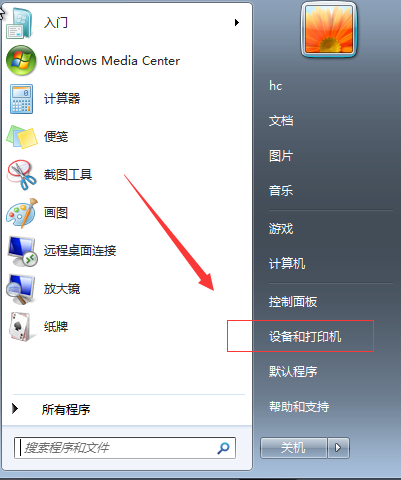
3、进入到“设备和打印机”界面后,要注意连接好的打印机左下角都有一个“√”的标志,所以请连接好自己的打印机设备。
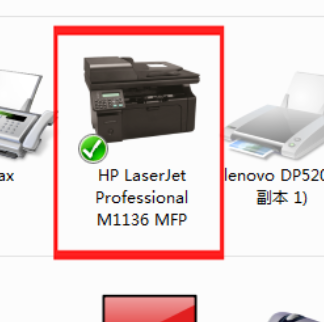
4、之后鼠标右击已经连接好的打印机,在出现的列表里选择“开始扫描”。


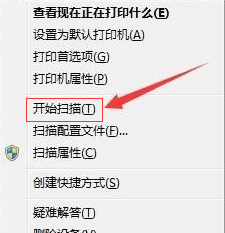
5、点击之后,电脑会弹出一个页面,点击页面下方的“预览”,就可以看到图片的效果,并可以直接调整图片的分辨率个光亮度。
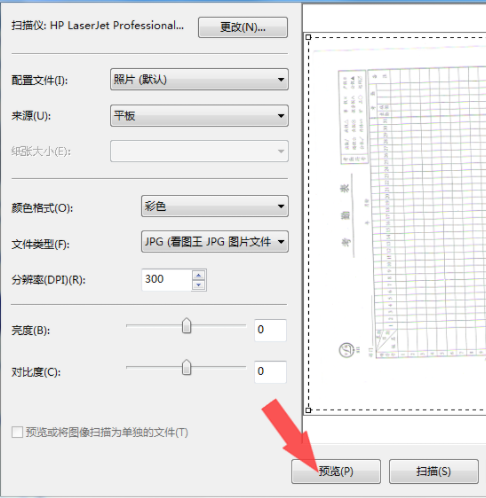
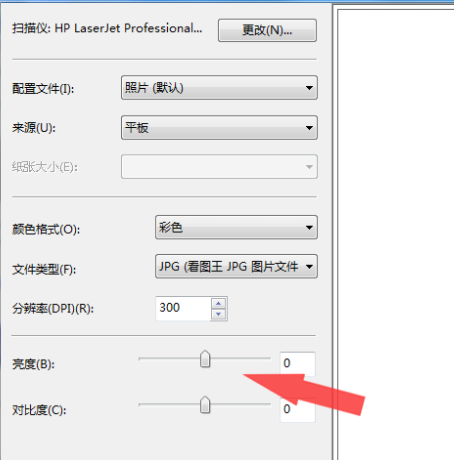
6、在我们调整完毕之后,就可以点击右下角的“扫描”,点击后电脑就会弹出一个扫描的进度条,耐心等待扫描完毕即可。
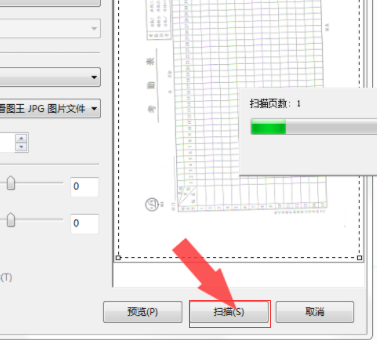
7、扫描结束后,电脑就会跳出一个弹框,在这里我们需要输入文件的名字,输入完毕后确认即可。
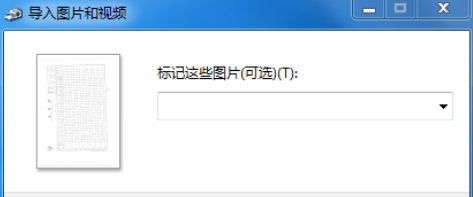
8、完成上述步骤后,图片会以文件夹的形式保存在桌面,我们点击进入文件夹后,便可查看图片。
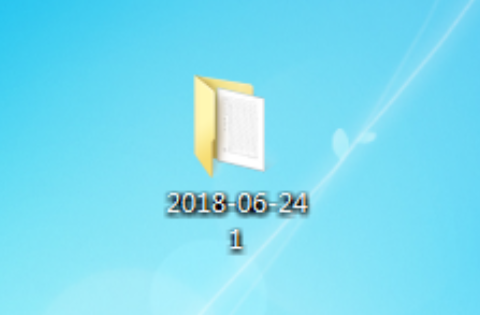
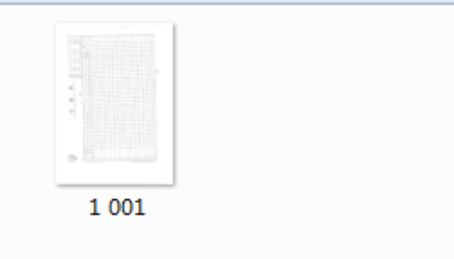
要想成功的使用打印机的扫描系统,我们仅需要进入“控制面板”,并通过电脑对打印机进行相关操作,就可以成功解决问题了。
 有用
26
有用
26


 小白系统
小白系统


 1000
1000 1000
1000 1000
1000 1000
1000 1000
1000 1000
1000 1000
1000 0
0 0
0 0
0猜您喜欢
- 电脑一体机开不了机怎么重装系统..2021/06/08
- 练习如何打开sql文件2019/03/15
- 起凡游戏平台:畅享无限游戏乐趣!..2024/03/01
- 电脑怎么设置密码教程2022/10/06
- 台式机一键重装windows7系统旗舰版图..2017/05/19
- 虚拟内存不足解决方法2020/03/07
相关推荐
- 电脑开机后蓝屏怎么办2022/03/26
- 目前主流的电脑操作系统有哪些..2021/04/26
- 纯蓝屏且没有蓝屏代码是怎么回事..2020/08/24
- mdf文件,小编教你mdf文件怎么打开..2018/09/05
- Windows电脑自动休眠如何取消..2020/07/17
- 告诉您什么是操作系统2021/05/11














 关注微信公众号
关注微信公众号



